GIMP är en kraftfull programvara för bildredigering och relaterade uppgifter. Den levereras med massor av grundläggande och avancerade funktioner. Ofta jämförs GIMP med Adobe Photoshop som FOSS-alternativ.
Som bildredigerare kan GIMP arbeta med befintliga bilder och rita en bild från grunden. I den här guiden, kolla in hur man ritar en cirkel med GIMP.
Rita en cirkel i GIMP
Att rita en cirkel är en viktig uppgift för alla bildredigerare. I GIMP är ”Ellipsvalet” verktyget som gör att vi kan skapa en cirkel.
Det allra första steget är att skapa en ny bild. Gå till GIMP-huvudfönstret till Arkiv >> -menyn. Alternativt kan vi använda kortkommandot "Ctrl + N". Om det behövs en cirkel ovanpå en befintlig bild, skapa ett nytt lager från Layer >> New Layer. Alternativt kan du använda kortkommandot "Skift + Ctrl + N".
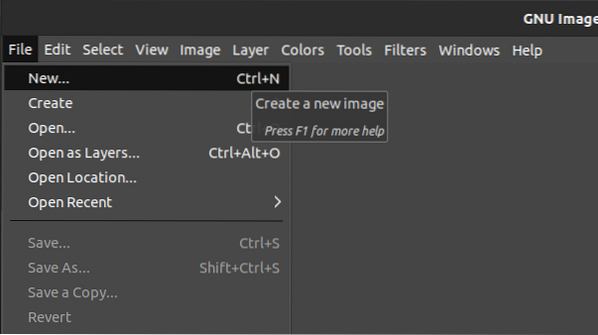
GIMP kommer att be om bildegenskaperna. Det kommer med standardvärdena. Ändra dem efter behov.
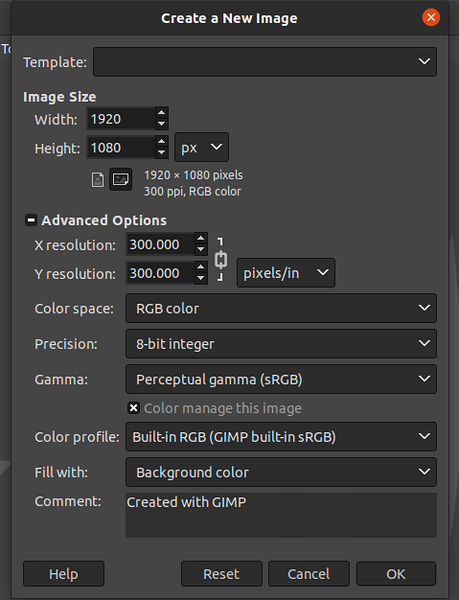
Bilden skapades framgångsrikt.
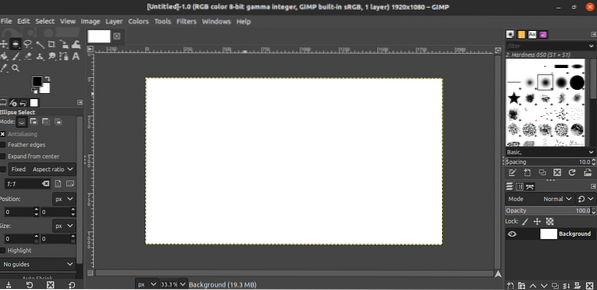
Öppna verktyget "Ellipse select" från Verktyg >> Markeringsverktyg >> Ellipse Select. Alternativt kan du välja den från verktygslådan.
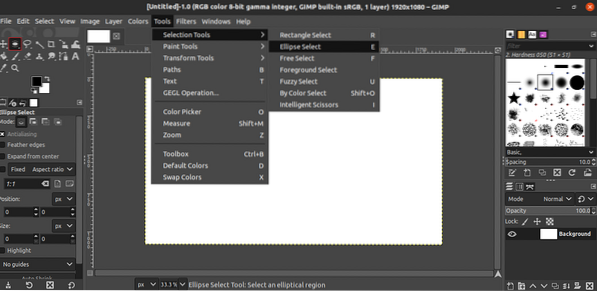
Det är dags att rita ellipsen. Klicka och dra markören på bilden och börja rita en cirkel. Det ser ut så här.
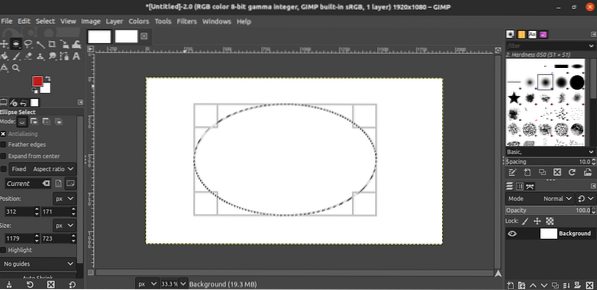
Cirkelns kant behöver sträckas för att göra den solid. För att göra det, gå till Redigera >> Stroke Selection.
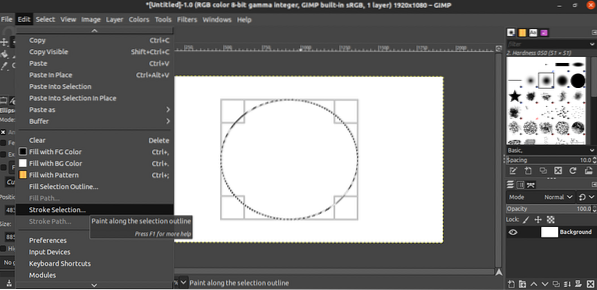
Det öppnar en dialogruta där du frågar efter egenskaper för stroke. Klicka på "Stroke" för att tillämpa valet.
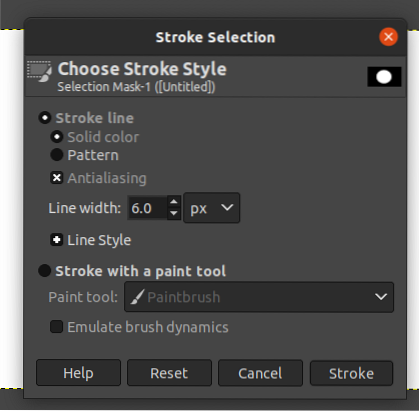
Behöver du arbeta på gränsen samtidigt som du håller insidan av cirkeln ren? Gå till Välj >> gräns.
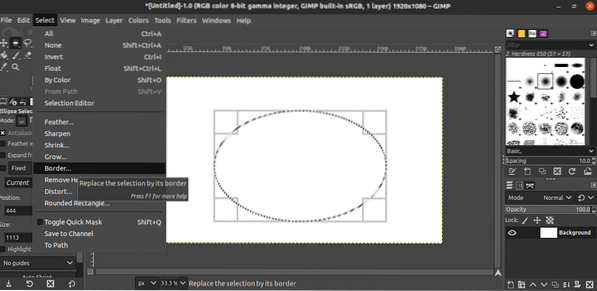
Välj kantegenskaper, särskilt kantbredd.
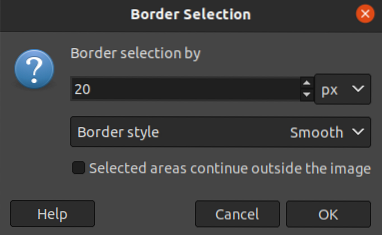
Resultatet skulle se ut så här.
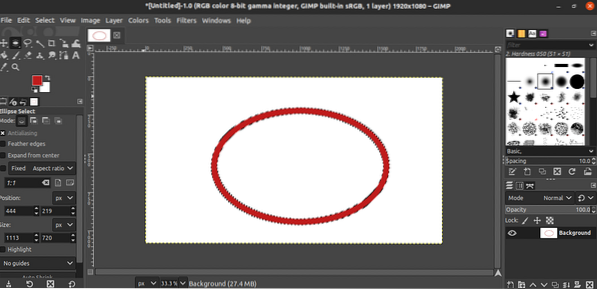
Fyll cirkeln med färg
Detta är ett ytterligare steg och kanske inte gäller i alla situationer. Om du vill fylla cirkeln med en viss färg, följ sedan den här metoden.
Välj först färgen från färgvalsikonen. Till exempel är rött valt som förgrundsfärg och blått som bakgrundsfärg. Välj rätt färg för bakgrunden / förgrunden.
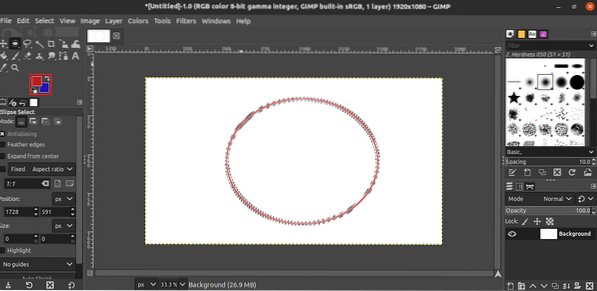
För att fylla cirkelns förgrund trycker du på "Ctrl +, (komma)". För att fylla cirkelns bakgrund, tryck “Ctrl + . (punkt)".
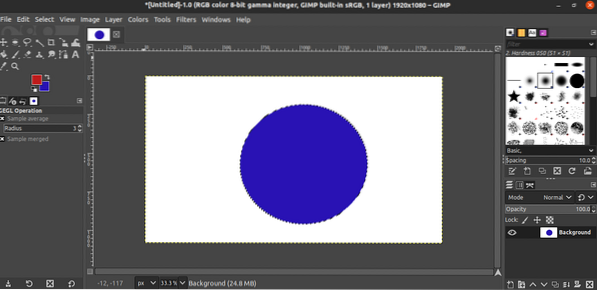
Sparar bilden
För att exportera bilden, gå till Arkiv >> Exportera som. Alternativt kan du använda kortkommandot "Skift + Ctrl + E".
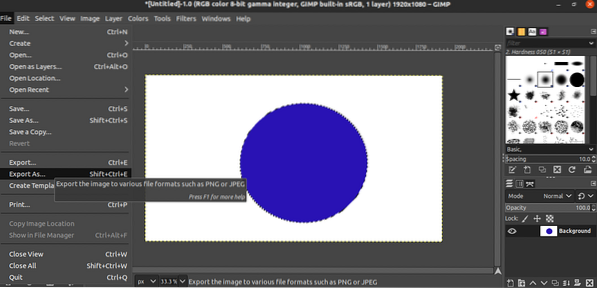
GIMP kommer att be om platsen för att spara filen. När det gäller filformatet, ändra filtillägget i filnamnet. GIMP känner automatiskt igen ändringen och sparar filen i önskat format.
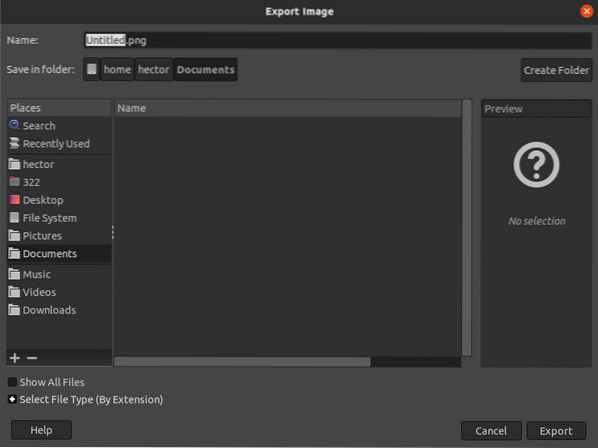
Slutgiltiga tankar
GIMP är ett fantastiskt verktyg för att rita bilder. Men det erbjuder dig inte att skapa en perfekt cirkel. Tre är bara alternativet att rita en ellips. Det bästa man kan göra ritar en nästan perfekt cirkel för hand. Cirkelns dimension kan dras och ändras till en till synes korrekt cirkel. Det kan kräva lite övning.
Inte intresserad av GIMP? Oroa dig inte. Det finns många Photoshop-alternativ som du kan prova. Kolla in de bästa Photoshop-alternativen på Linux.
Happy computing!
 Phenquestions
Phenquestions

